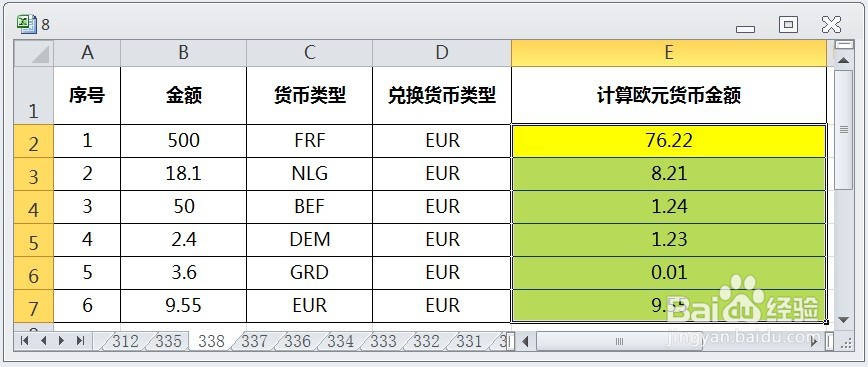1、在EXCEL中,打开【8.XLSX】后,如下图所示。
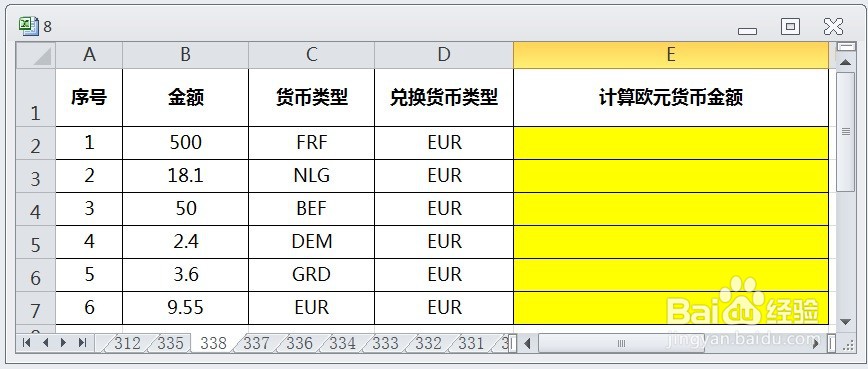
2、在EXCEL中,打开【8.XLSX】后,选择【E2】单元格,如下图所示。

3、在EXCEL中,打开【8.XLSX】后,选择【E2】单元格,在编辑栏中输入公式【=euroconvert(B2,C2,D2)】,如下图所示。

4、在EXCEL中,打开【8.XLSX】后,选择【E2】单元格,在编辑栏中输入公式【=euroconvert(B2,C2,D2)】,按【ENTER】后,选择【E2:E7】单元格区域,如下图所示。

5、在EXCEL中,打开【8.XLSX】后,选择【E2】单元格,在编辑栏中输入公式【=euroconvert(B2,C2,D2)】,按【ENTER】后,选择【E2:E7】单元格区域,再按【CTRL+D】即可计算出欧元货币金额,如下图所示。